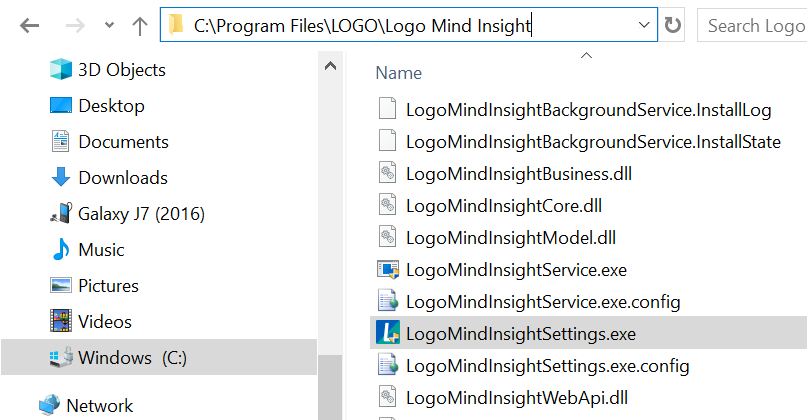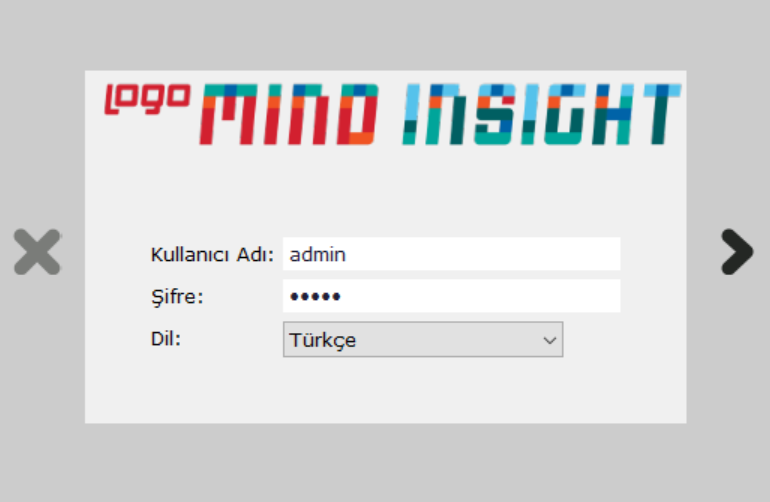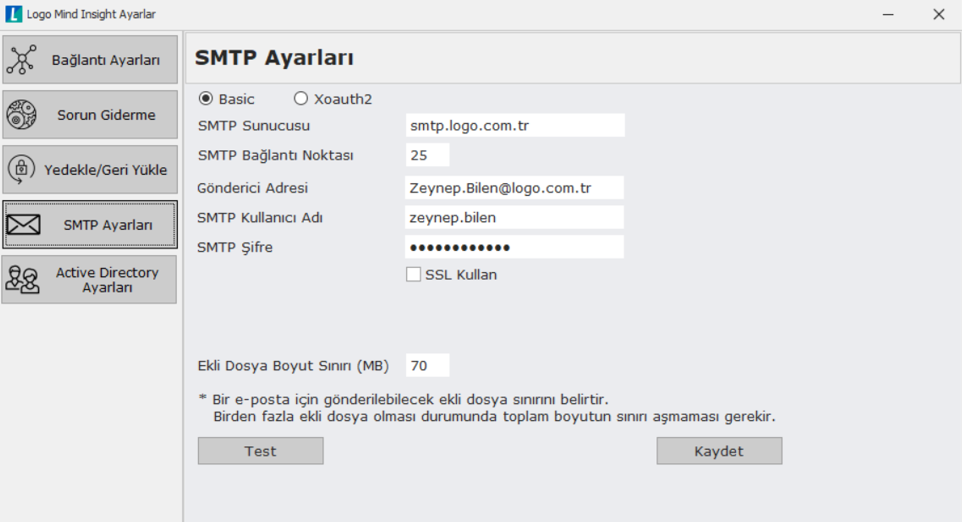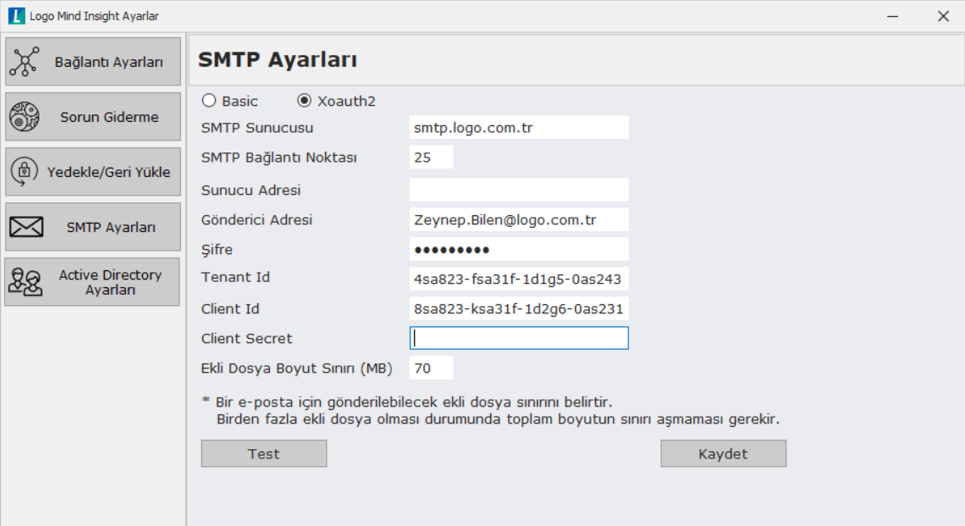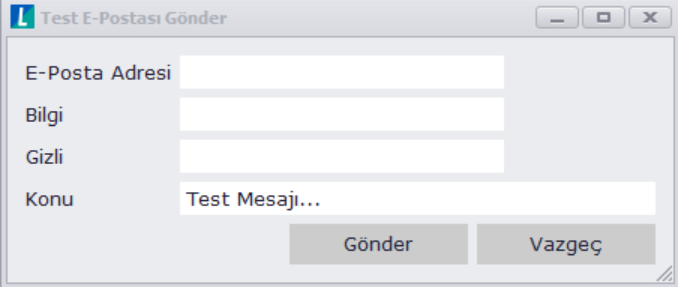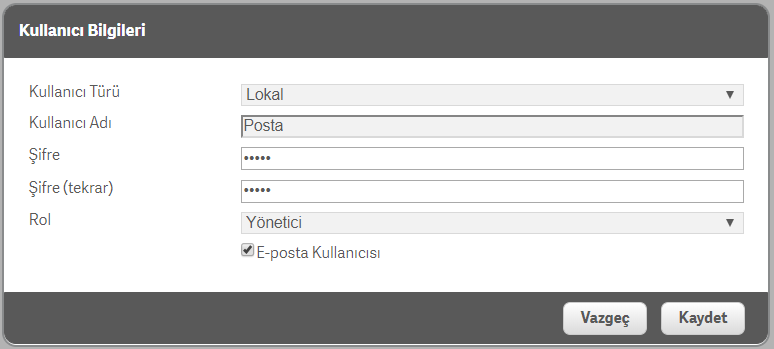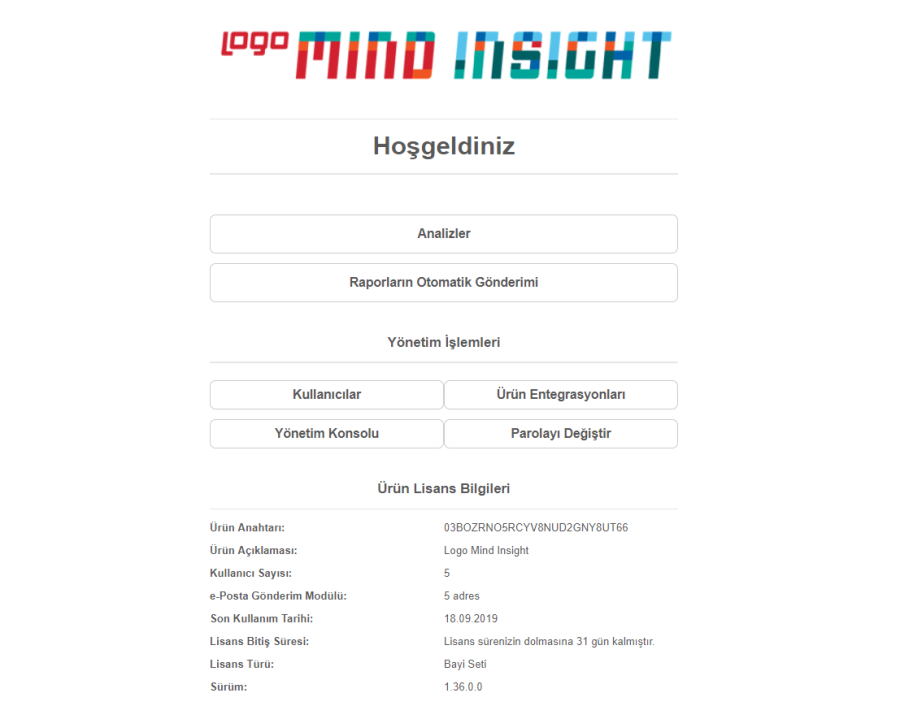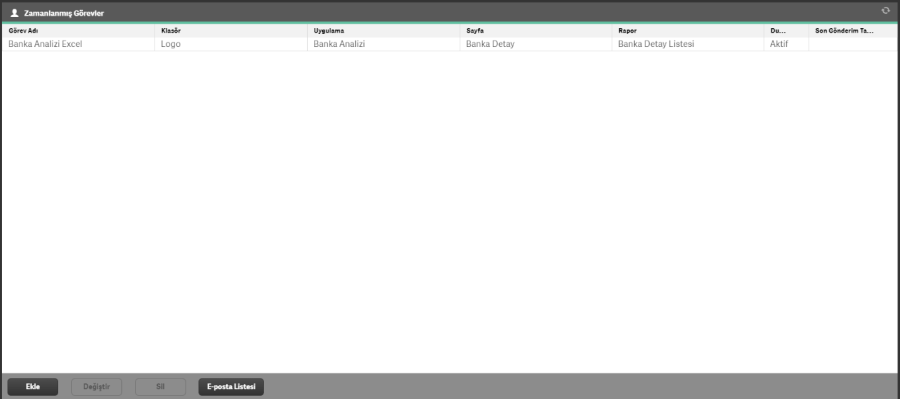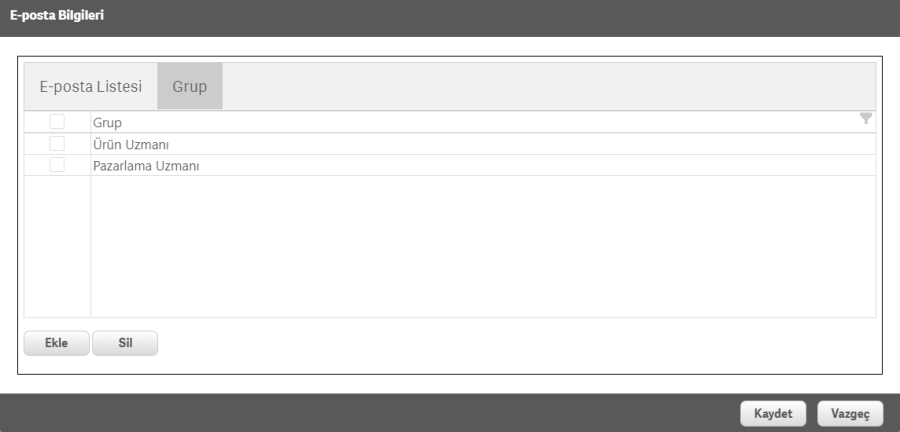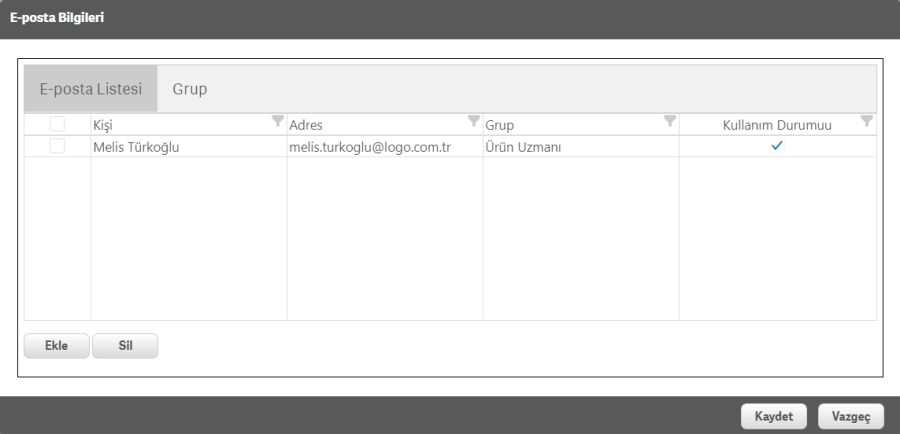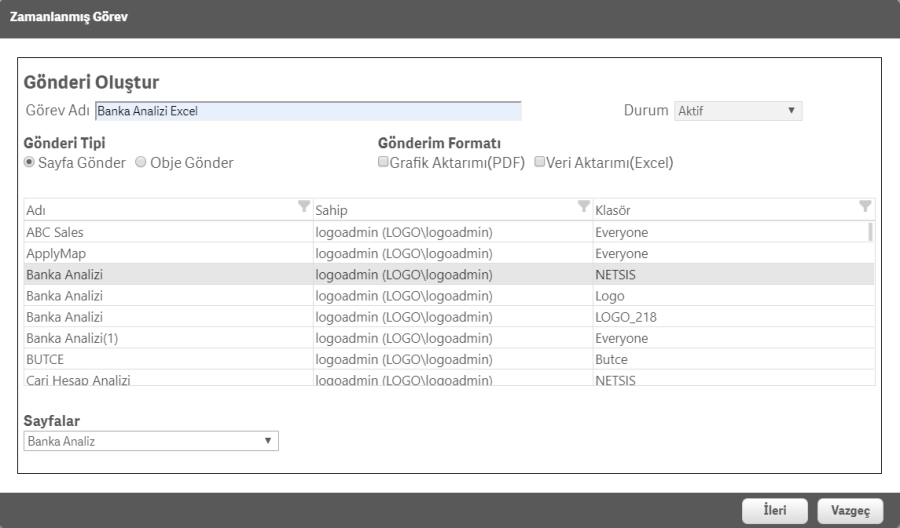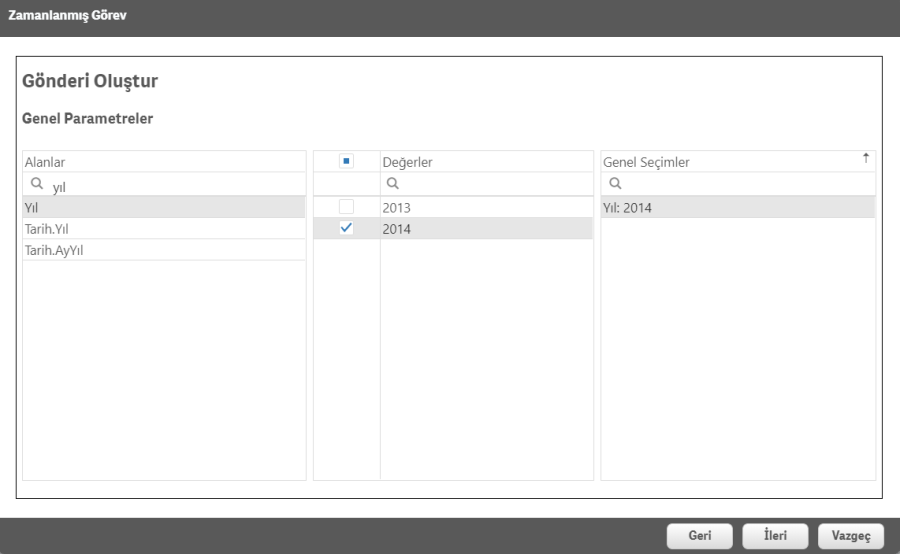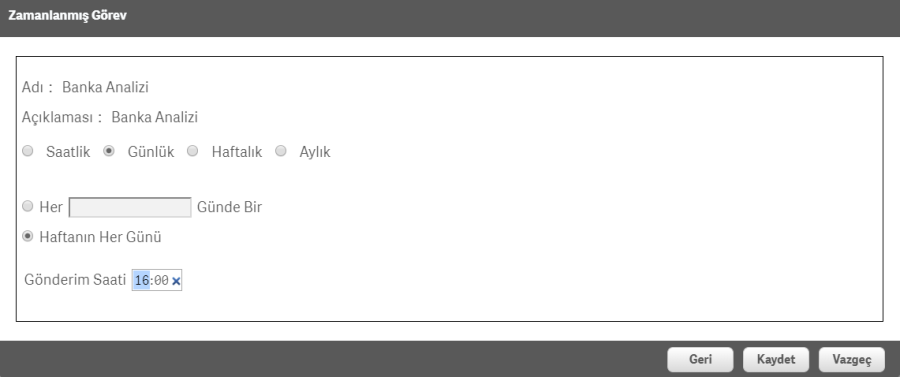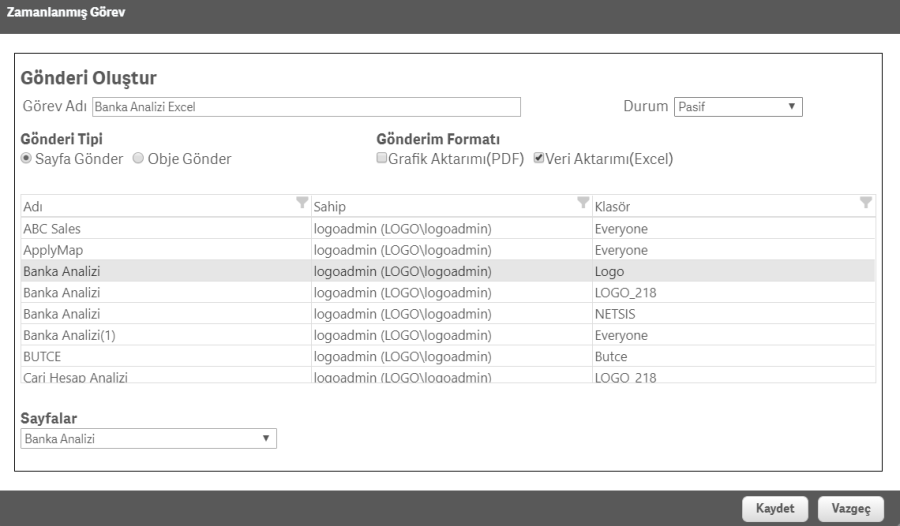Raporların otomatik olarak mail ile gönderilebilmesi için öncelikle SMTP ayarlarının yapılması gerekir.
SMTP ayarları, Program Files\Logo\Logo Mind Insight klasöründe bulunan LogoMindInsightSetting.exe üzerinden yapılır.
Kullanıcı adı, admin; şifre admin ile sisteme giriş yapılır.
Sol taraftaki menüden SMTP ayarları sekmesine tıklanır. SMTP ayarları yapılırken Basic ve Xoauth2 seçeneklerinden tercih edilen yöntem ile mail gönderimi yapılabilir. Xoauth2 yönteminin kullanılabilmesi için Tenant ID ve Client ID için doğru bilgiler girilip test sağlanmalı ve ayarlar kaydedilmelidir.
Mail adresinin kullandığı SMTP sunucusu, bağlantı noktası (port), gönderici adresi, SMTP kullanıcı adı ve şifresi belirtilir.
SSL kullanılıyorsa SSL Kullan onay kutusu işaretlenir. İstenirse ekte gönderilecek olan dosya için MB olarak boyut sınırı belirtilir.
Ayarları yaptıktan sonra Test butonuna tıklanarak test edilir ve test başarılı olduğu taktirde ayarlar Kaydet butonuna tıklanarak kaydedilir.
SMTP ayarlarını yaptıktan sonra Logo Mind Insight uygulamasına geçilerek bir kullanıcı e-posta gönderim kullanıcısı olarak tanımlanmalıdır.
Uygulamaya giriş yaptıktan sonra ana sayfadan Kullanıcılar butonuna tıklanır. Ekle denilerek mail kullanıcısı oluşturulur. Mail kullanıcısı oluşturulurken E-posta Kullanıcısı onay kutusu işaretlenir.
Kullanıcı ilk oluştuğunda pasif olarak oluşur. Durumu aktifleştirmek için kullanıcı seçilerek aktif butonuna tıklanır. Böylece kullanıcıya lisans atanmış olur.
Tanımlanabilecek mail adresleri lisans sayısına bağlıdır. Ana sayfada kaç adet mail adresi tanımlayacak lisans hakkı olduğu görülür.
Raporu mail olarak olarak göndermek için ana sayfadaki Raporların Otomatik Gönderimi butonuna tıklanır. Ardından E-posta Listesi butonuna tıklanır.
Buradan Grup sekmesine tıklanarak grup oluşturulabilir.
E-posta Listesi sekmesine geçip mail gönderilecek kişiler Ekle butonuna tıklanarak eklenir. İlgili kişiler için oluşturulan gruplar seçilebilir.
Kaydet butonuna tıklanarak e-posta listesi kaydedilir.
Mail gönderilecek kullanıcılar oluşturulduktan sonra raporların otomatik gönderimini sağlamak için Ekle butona tıklanır.
Seçilmiş obje veya Dashboard, PDF veya Excel formatında mail olarak gönderilebilir. Oluşturulan göreve bir isim verdikten sonra gönderim bilgilerini ayarlayarak İleri butonuna tıklanır. Buradaki örnekte Banka Analiz raporu, Excel formatında belirlenen kullanıcılara belirli filtreler ile mail olarak gönderilecektir.
Mail gönderilmek istenen birden fazla kullanıcı varsa bütün kullanıcılara burada belirtilen filtre ile aşağıdaki sayfa üzerinden mail gönderilebilir.
Aşağıdaki örnekte yalnızca 2014 yılına ait veriler seçilen kullanıcılara mail olarak gidecektir.
İleri butonuna tıklandıktan sonra seçilen kullanıcılara ayrı filtrelerin verildiği sayfaya geçilir.
Böylece kullanıcıları tek tek seçerek kullanıcıların hangi alana ait verileri görmesini isteniyorsa belirtilir.
Buradaki örnekte kullanıcı seçilerek yalnızca 2014 yılındaki Yapı Kredi bankasına ait verileri görmesi sağlanmıştır.
Kullanıcı parametresi tanımlandıktan sonra İleri butonuna tıklanarak raporun hangi zaman aralıklarıyla mail atılacağı belirtilir.
Yapılan örnekte rapor her gün saat 16:00'da belirtilen kişilere, belirtilen filtrelerle mail olarak gönderilecektir.
Kaydet butonuna tıklanarak zamanlanmış görev kaydedilir. Tanımlanan görev durdurulacaksa görevi seçtikten sonra Değiştir butonuna tıklanarak durumu aktif yerine pasif şekilde kaydedilir.